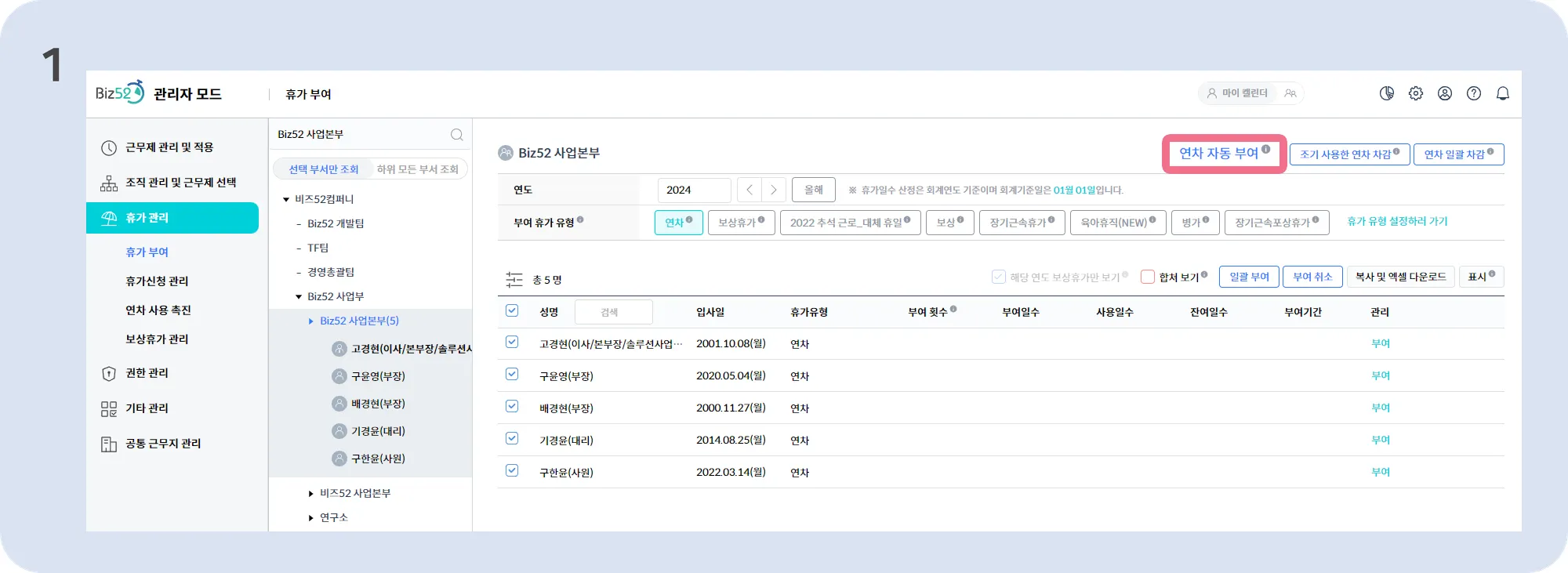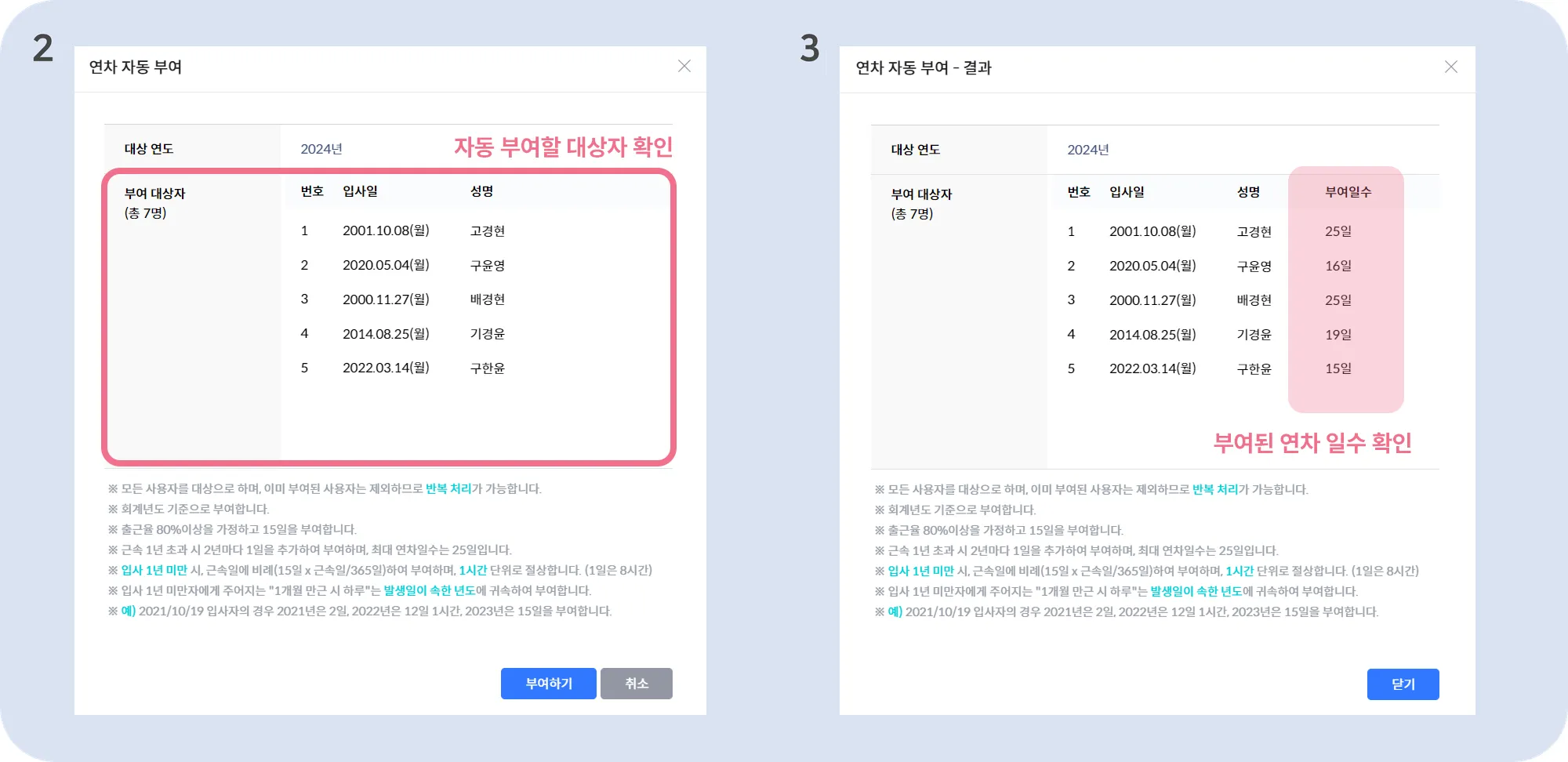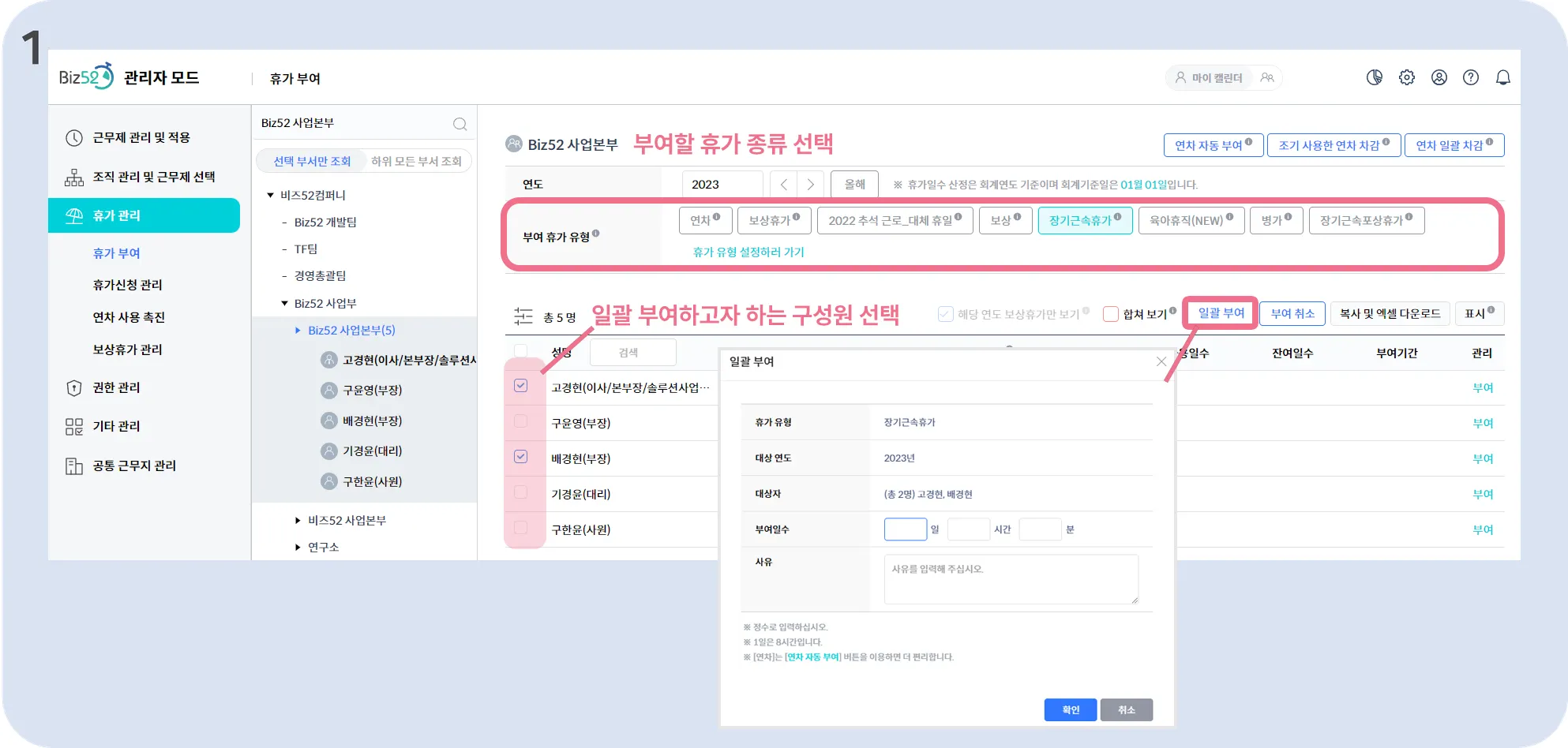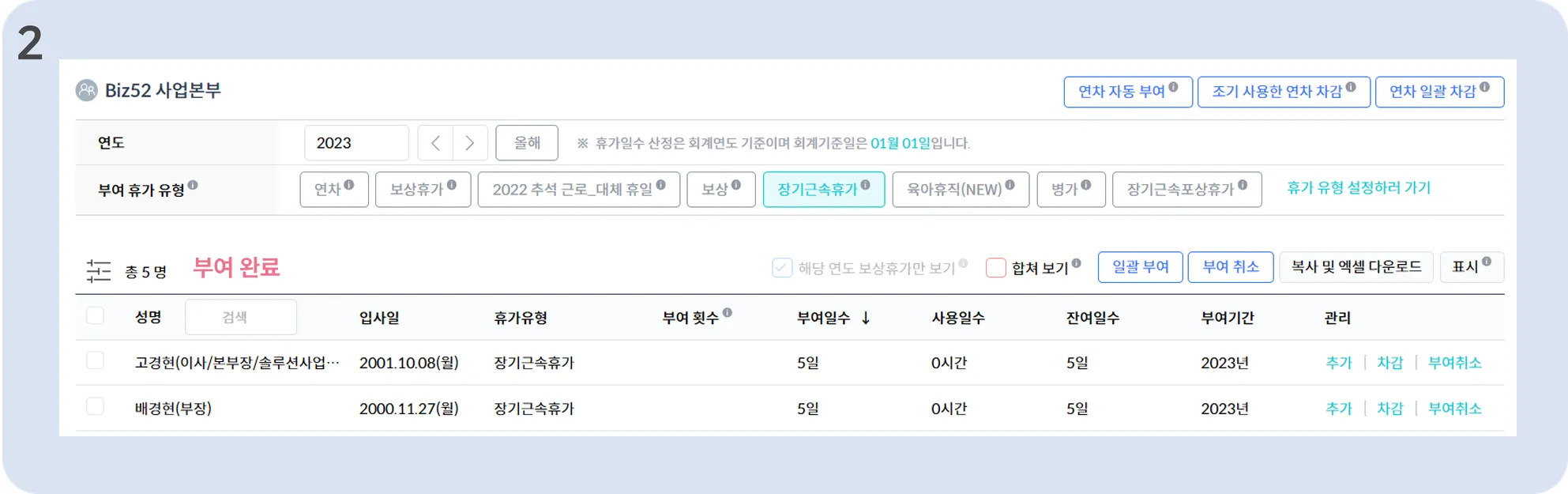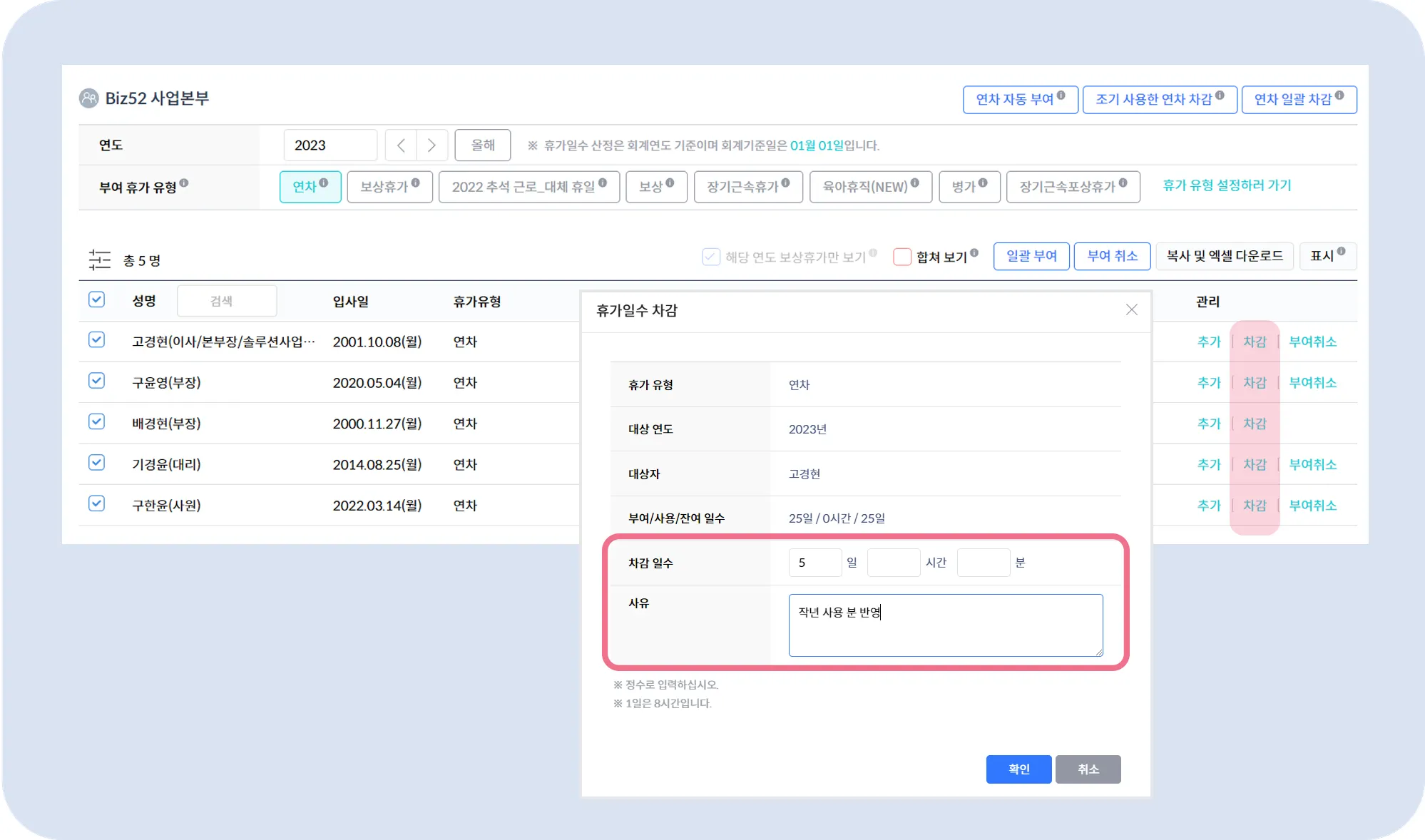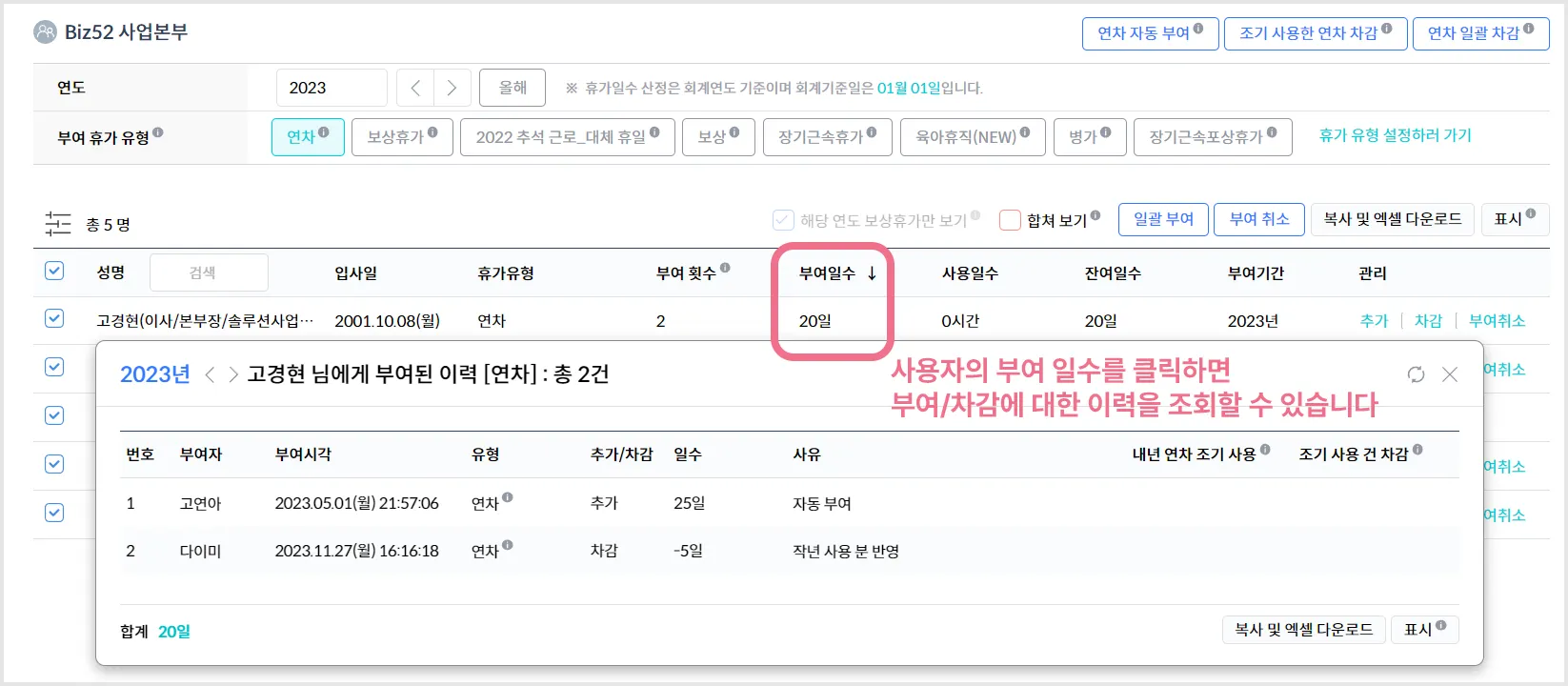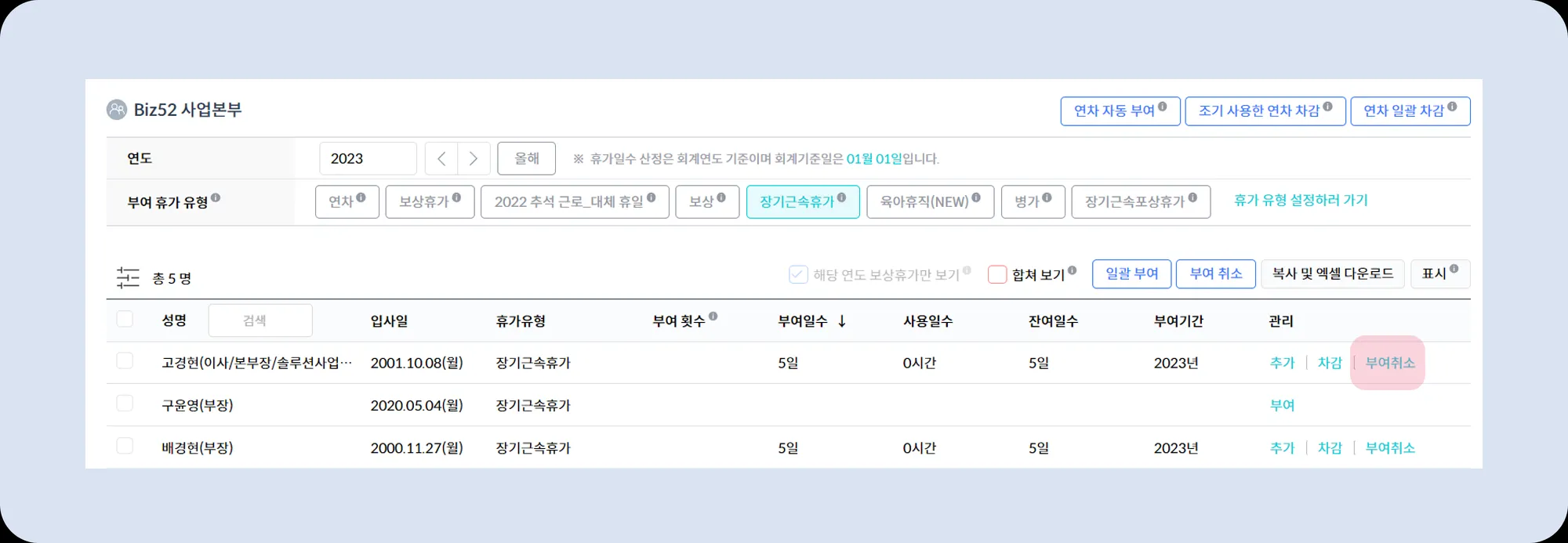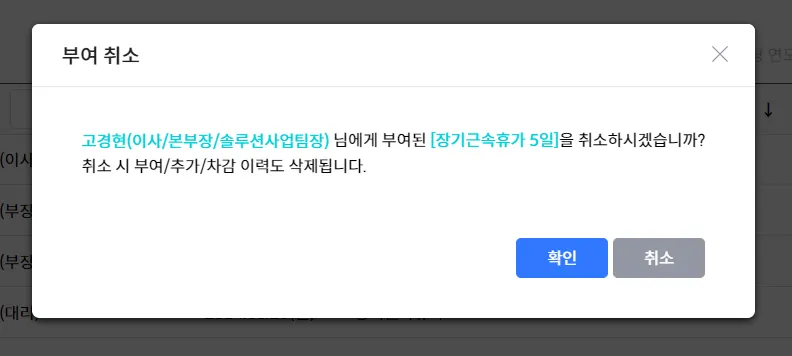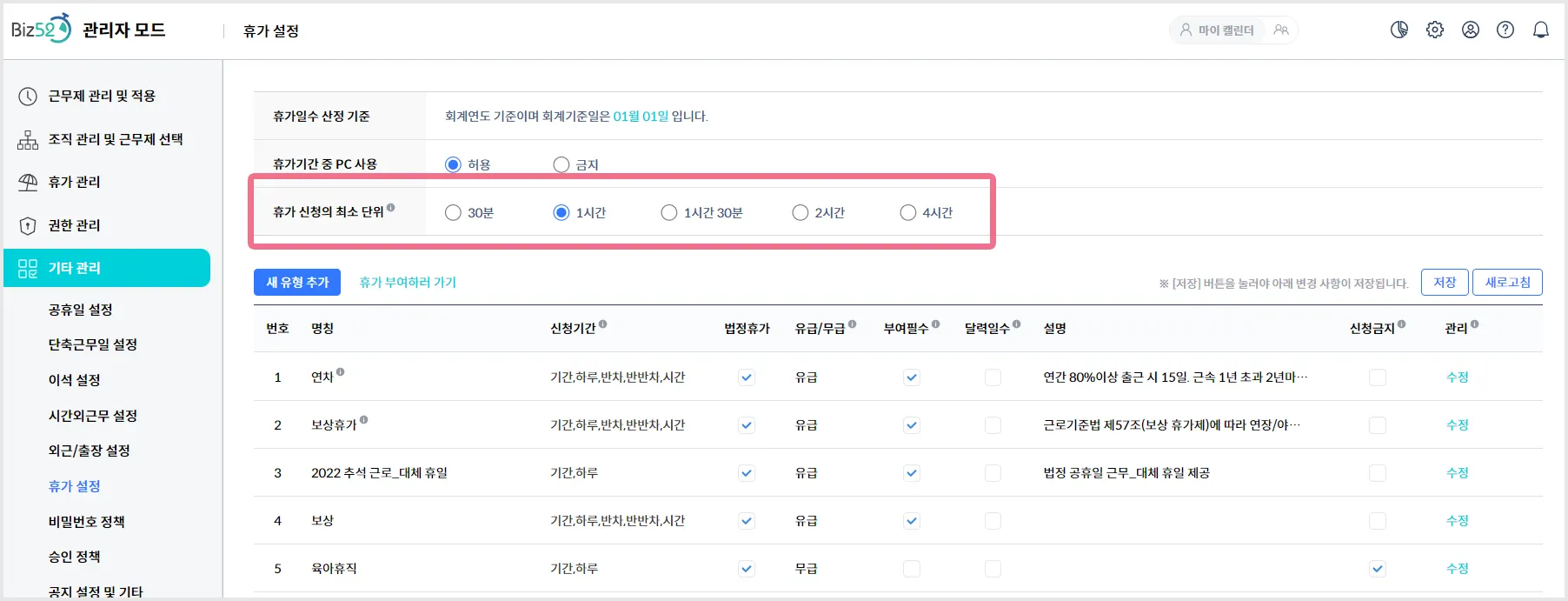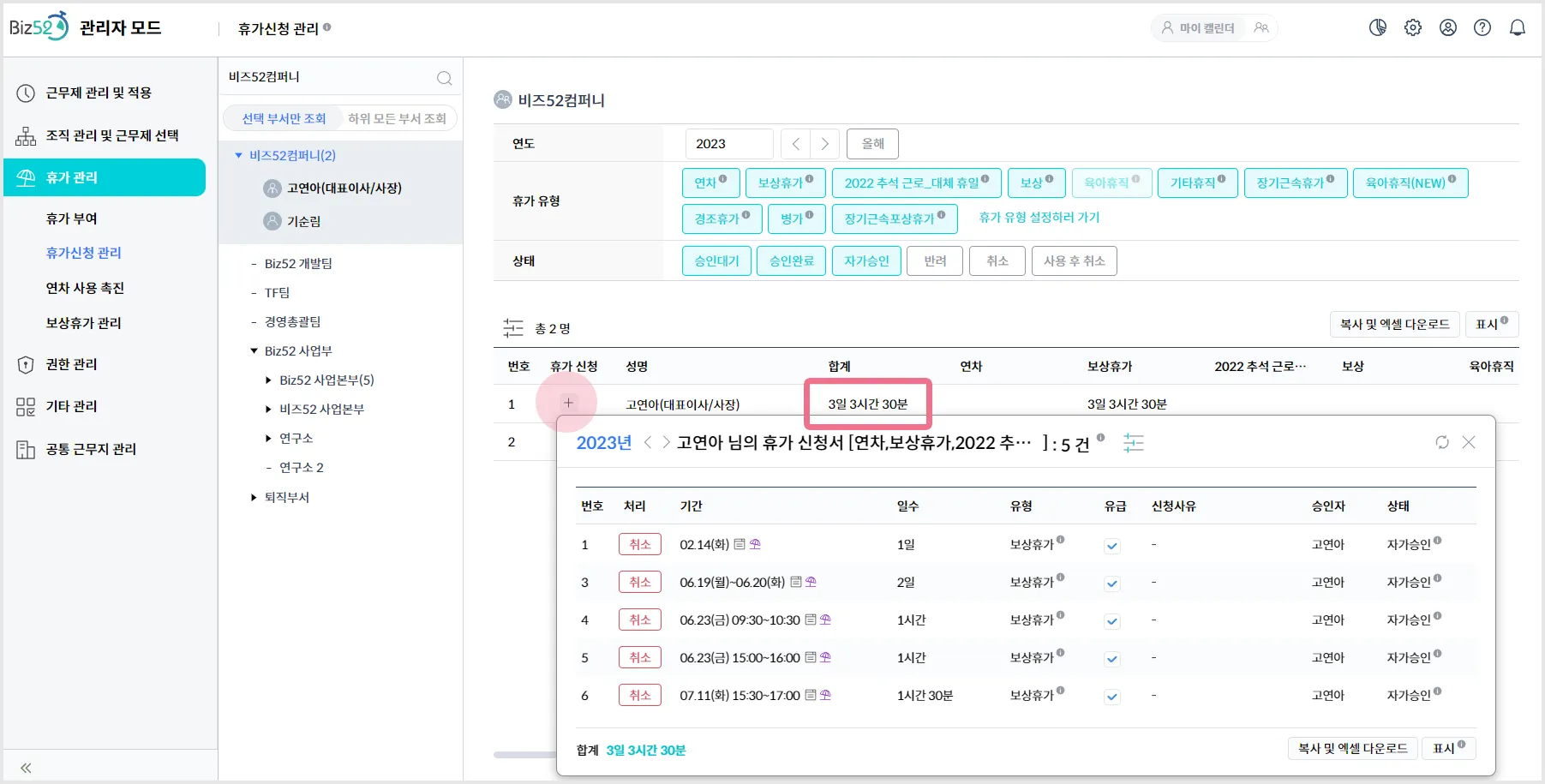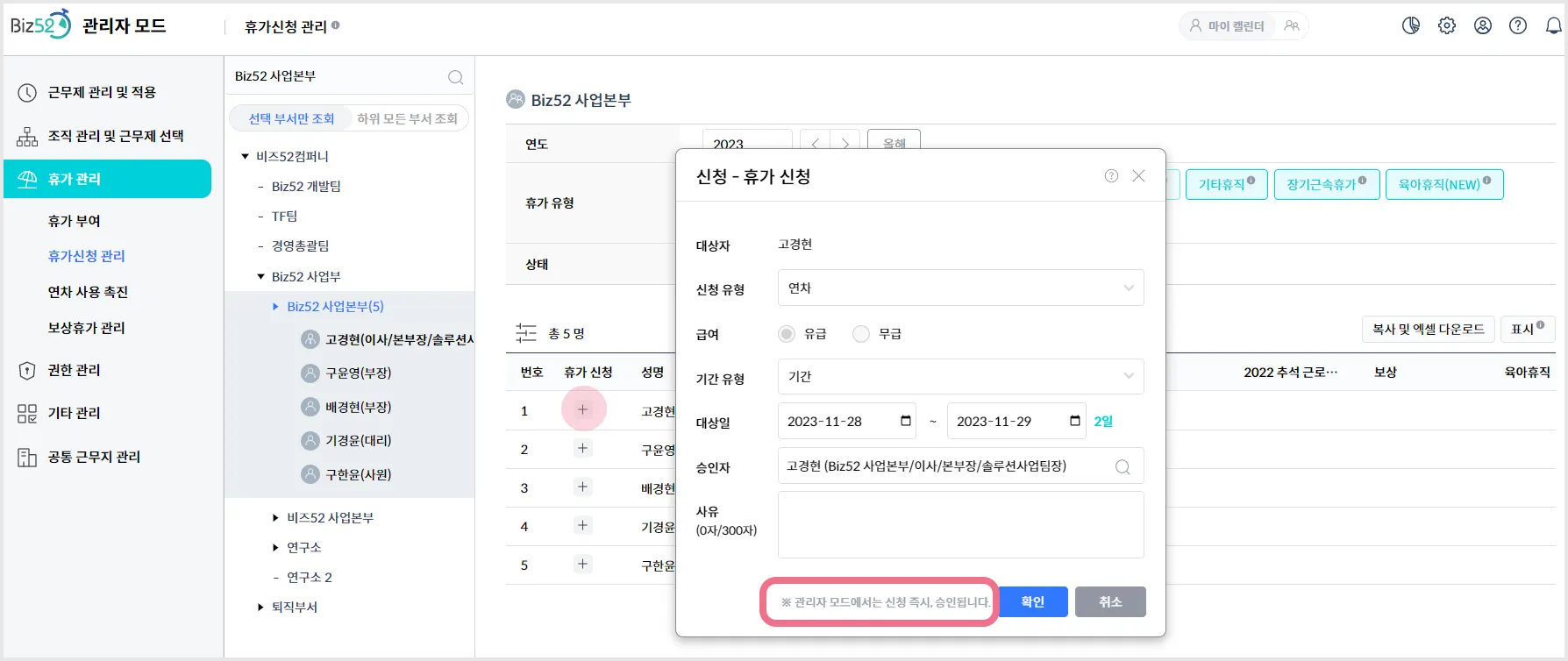목차
목차
이곳에는 다음 내용의 가이드가 있습니다! 제목을 누르시면 해당 부분으로 바로 이동합니다
•
연차 자동 부여
사용자 등록 당시 입력한 입사일을 기준으로 비즈가 연차를 계산해 부여합니다.
휴가 일괄 부여/취소
휴가 일괄 부여
새로운 입사자들에게 최초 연차를 부여할 때, 새로 만든 우리 회사만의 휴가를 부여해야 할 때 등 구성원들에게 휴가를 일괄 부여해야 할 경우, 관리자모드 > 휴가 부여 > 일괄 부여를 활용하세요!
휴가 일괄 부여 취소
사용자에게 부여한 휴가를 일괄 부여 취소할 수 있습니다.
사용자별 휴가 부여/차감/취소
사용자별 휴가 부여/차감
사용자별 주어진 휴가 일수를 추가로 부여하거나 차감할 수 있습니다.
(예시) 휴가 5시간 차감 방법
사용자별 부여/차감 내역 조회
부여/차감에 대한 상세 내역은 사용자의 부여 일수를 클릭해 확인할 수 있습니다.
사용자별 휴가 부여 취소
사용자에게 부여한 휴가를 취소할 수 있습니다.
부여 취소와 차감은 다릅니다.
1) 차감은 이력이 남으나 부여 취소의 경우 이력도 함께 사라집니다.
2) 차감은 시간 단위로 차감이 가능하나 부여 취소는 단위로 취소되지 않습니다.
휴가 신청 최소 단위 설정
관리자 모드 > 기타관리 > 휴가 설정에서 휴가 신청의 최소 단위를 30분/1시간/1시간 30분/2시간 /4시간으로 설정할 수 있습니다.
관리자 모드에서 사용자의 휴가 신청
[관리자 모드>휴가 관리] 휴가신청 관리 메뉴에서는 관리자가 사용자의 휴가를 신청할 수 있습니다.
시간 부분을 클릭하면 아래와 같이 신청 내역 확인을 확인할 수 있습니다.
사용자 이름 옆  버튼을 클릭해 사용자의 휴가를 신청할 수 있고, 관리자가 신청한 휴가는
별도의 승인 과정 없이 신청 즉시 승인됩니다.
버튼을 클릭해 사용자의 휴가를 신청할 수 있고, 관리자가 신청한 휴가는
별도의 승인 과정 없이 신청 즉시 승인됩니다.
동일 사용자에 대해 휴가를 반복 등록하는 경우를 고려하여,
확인 버튼을 눌러 휴가가 등록된 후에도 “휴가 신청 창”이 닫히지 않고 열려 있습니다.
관리자가 휴가를 신청한 경우, 사용자 본인/승인자/부서장에게 알림 메세지가 발송되며,
휴가 생성자에는 관리자의 이름이 표시됩니다.
연차 사용 촉진 제도
여러분의 회사는 연차 촉진 제도를 사용하고 계신가요?
근무자가 입사한 지 1년이 넘었는지 아닌지에 따라 촉진 시기가 달라져 고민이 많으셨을 텐데요. 이제 사용자의 입사일에 따른 연차 사용 시기를 일일이 계산하지 않아도 Biz52가 연차 촉진 시기에 맞춰 관리자분들에게 연차 촉진 대상자 알림 메일 을 발송해드립니다!
을 발송해드립니다!
보다 자세한 내용은 아래에서 확인하세요!
보상휴가
연장근무, 야간근무, 휴일근무 등에 수당 대신 휴가를 줄 수 있는 보상 휴가 제도!
update: 2024.01.23